RHEL 8 / CentOS 8 Wiederherstellen Sie das Root -Passwort
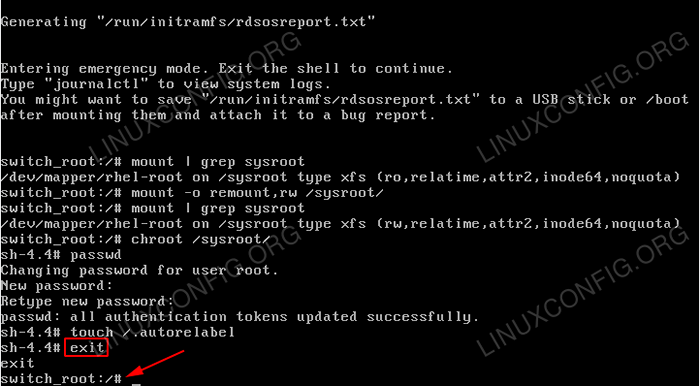
- 1898
- 344
- Madleen Vater
Dieser Artikel enthält Schritt -für -Schritt. Um das Stammkennwort wiederherzustellen. Danach werden Sie die wiederherstellen sysroot Verzeichnis mit Lese- und Schreibzugriff und ändern Sie das Stammkennwort auf RHEL 8 / CentOS 8 mit der Verwendung der Passwd Befehl zum Festlegen des neuen Stammkennworts.
In diesem Tutorial lernen Sie:
- So führen Sie in einem frühen Stadium des Boot -Prozesses eine Pause durch.
- So resove Root Partition mit Lese-/Schreibzugriff neu.
- So ändern Sie das Root -Passwort.
- So erzwingen Sie das Relabeling des Dateisystems.
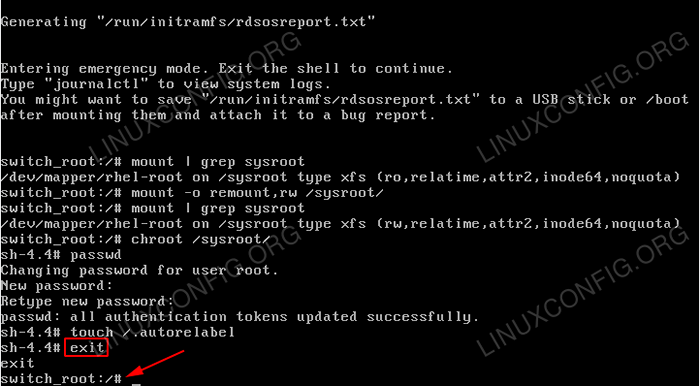 Erfolgreich wiederhergestelltes Verwaltungskennwort für das verlorene Root auf RHEL 8 Linux Server/Desktop erhalten.
Erfolgreich wiederhergestelltes Verwaltungskennwort für das verlorene Root auf RHEL 8 Linux Server/Desktop erhalten. Softwareanforderungen und Konventionen verwendet
| Kategorie | Anforderungen, Konventionen oder Softwareversion verwendet |
|---|---|
| System | Rhel 8 / Centos 8 |
| Software | N / A |
| Andere | Privilegierter Zugriff auf Ihr Linux -System als Root oder über die sudo Befehl. |
| Konventionen | # - erfordert, dass gegebene Linux -Befehle mit Root -Berechtigungen entweder direkt als Stammbenutzer oder mit Verwendung von ausgeführt werden können sudo Befehl$ - Erfordert, dass die angegebenen Linux-Befehle als regelmäßiger nicht privilegierter Benutzer ausgeführt werden können |
So wiederherstellen Sie RHEL 8 / CentOS 8 Root Passwort Schritt für Schritt Anweisungen
- Starten Sie zum Grub -Menü und geben Sie den Bearbeitungsmodus ein. Verwenden Sie Ihre Pfeile, um zu dem Menüelement zu navigieren, aus dem Sie Ihr RHEL 8 -Linux -System normalerweise starten würden. Drücken Sie
eUm den ausgewählten Menüelement zu bearbeiten.
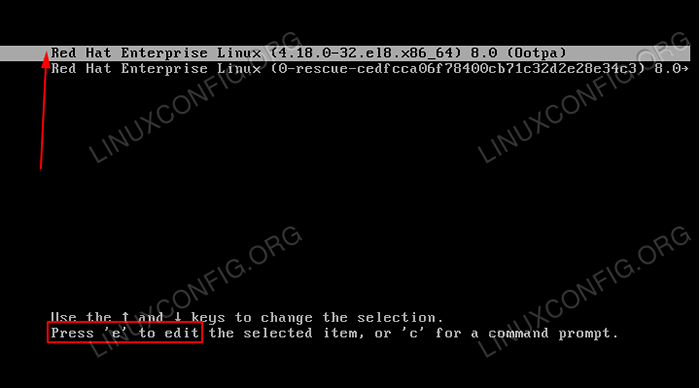 Grub -Boot -Menü auf RHEL 8 Linux.
Grub -Boot -Menü auf RHEL 8 Linux. - Führen Sie eine Pause in einem frühen Stadium des Boot -Prozesses durch Eingabe durch
Rd.brechenam Ende der Linie beginnend mitKernel =. Sobald Sie fertig sindStrg+xSo starten Sie den RHEL 8 -Startvorgang.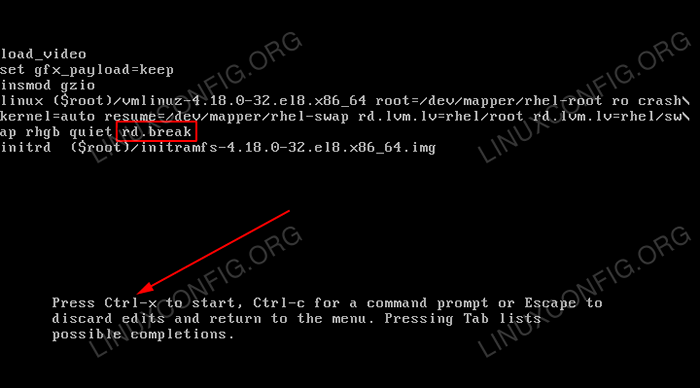 Bearbeiten des Grub -Boot -Menüs, um den Startvorgang zu unterbrechen.
Bearbeiten des Grub -Boot -Menüs, um den Startvorgang zu unterbrechen. - Überprüfen Sie den Schreibzugriff auf der
/sysrootEinhängepunkt. Standardmäßig ist dieser Mountspunkt nur mit dem Zugang zu schreibgeschützt (RO) montiert. Ausführen:Switch_root:/# mont | Grep sysroot
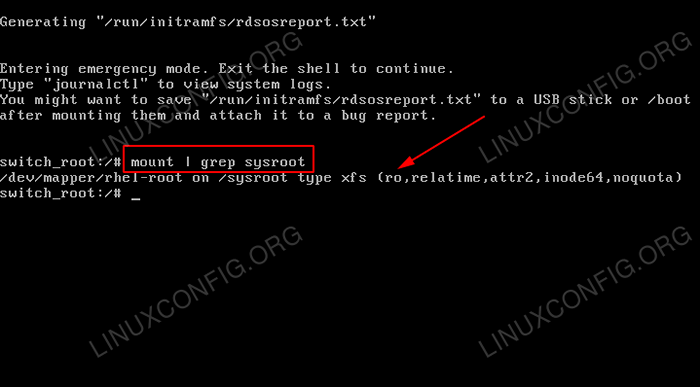
/sysroot/ist nur als gelesen montiert. Beachten Sie dasroZeichenfolge gemäß denmontierenBefehlsausgabe. - REMOUNDEN SIE DIE
sysrootVerzeichnis mit Lese- und Schreibzugriff. Um dies auszuführen:Switch_root:/# Mount -o remount, rw/sysroot/switch_root:/# mont | Grep sysroot
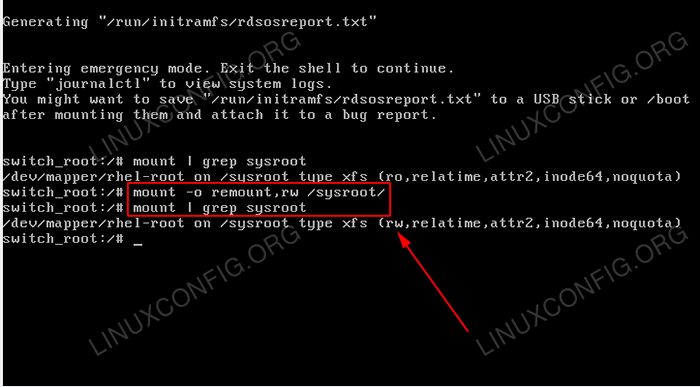
/sysroot/ist jetzt mit Lese- und Schreibzugriff montiert. Beachten Sie dasrwZeichenfolge gemäß denmontierenBefehlsausgabe. - Geben Sie das Chroot -System durch Ausführung ein:
Switch_root: /# chroot /sysroot
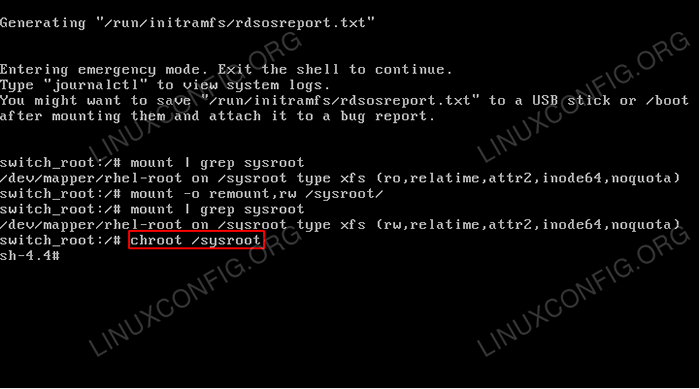 Eingeben
Eingeben Chrootauf Rhel 8 Linux -System. Dadurch erhalten Sie eine normale Hülle. - Verwenden Sie das
PasswdBefehl zum Festlegen eines neuen Stammkennworts. Bitte beachten Sie, dass beim Eingeben eines neuen Passworts die von Ihnen eingebenen Zeichen nicht sichtbar sind. Einfach weiter tippen.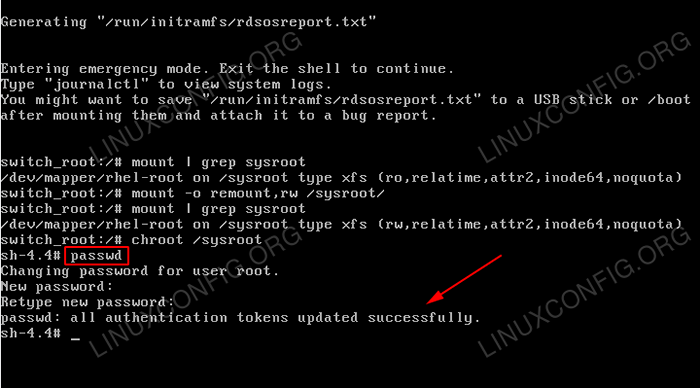 Stellen Sie das neue Stammkennwort mit dem fest
Stellen Sie das neue Stammkennwort mit dem fest PasswdBefehl. - Erzwingen Sie das Relazieren von Dateisystemen, indem Sie den folgenden Befehl ausführen:
# berühren /.Autorelabel
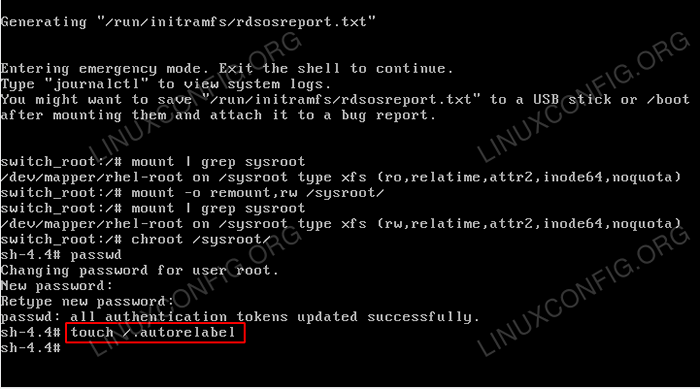 Erzwingen Sie das Relabeling von Dateisystemen auf RHEL 8 Linux-System.
Erzwingen Sie das Relabeling von Dateisystemen auf RHEL 8 Linux-System. - Verlassen Sie die
ChrootSystem durch Ausführung derAusfahrtBefehl:# Ausfahrt
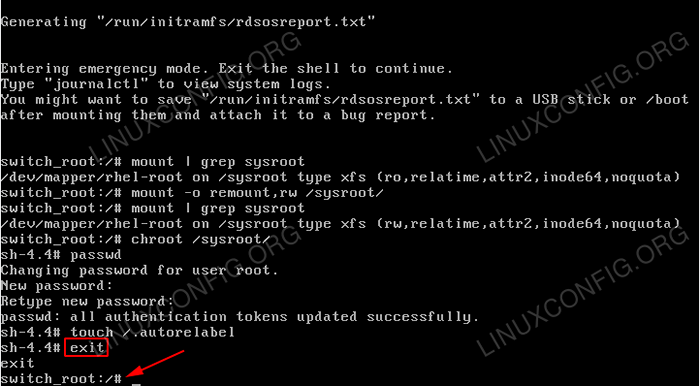 Verlassen Sie die
Verlassen Sie die ChrootSystem. - Melden Sie sich an, um den normalen Stiefel fortzusetzen:
Switch_root:/# logout
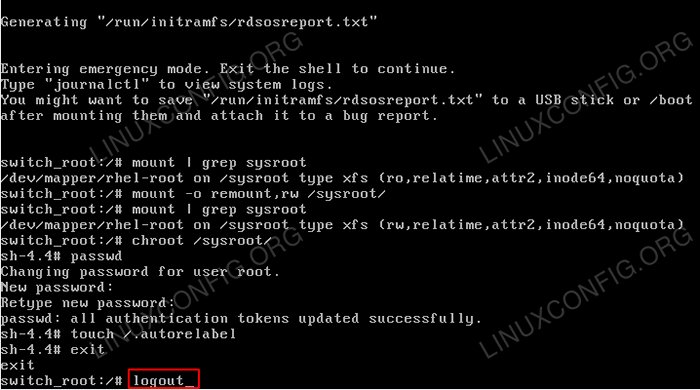 Melden Sie sich an, um den regulären Boot -Prozess fortzusetzen.
Melden Sie sich an, um den regulären Boot -Prozess fortzusetzen. - Warten Sie, bis das Relace-System der Datei-System abgeschlossen ist. Abhängig von Ihrer Systemgeschwindigkeit und der Anzahl der Dateien kann dies einige Zeit dauern. Sei geduldig.
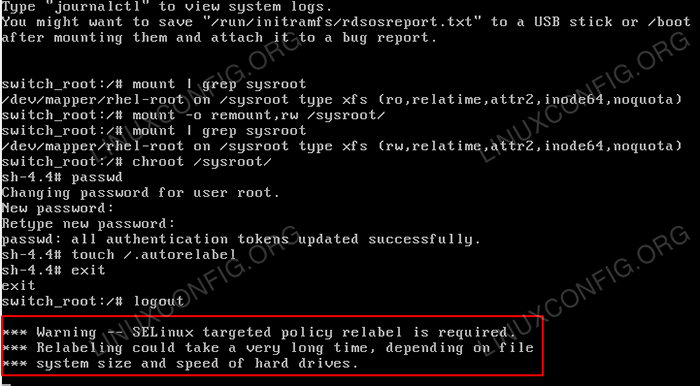 Relace-System-System in Arbeit.
Relace-System-System in Arbeit. - Melden Sie sich mit Ihrem neuen Stammkennwort an.
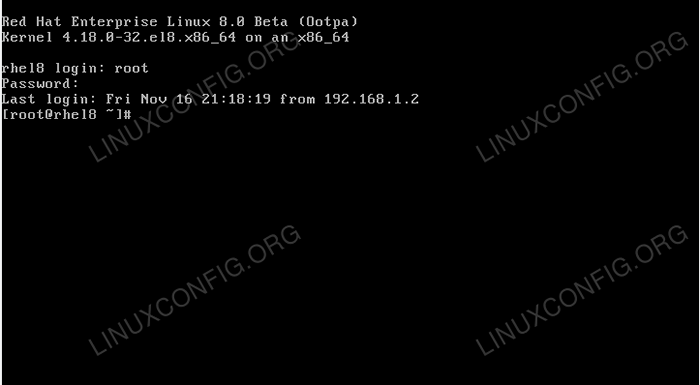 RHEL 8 / CentOS 8 Login TTY -Konsolenbildschirm.
RHEL 8 / CentOS 8 Login TTY -Konsolenbildschirm.
Verwandte Linux -Tutorials:
- Einführung in die Grub -Rettung
- Dinge zu installieren auf Ubuntu 20.04
- Eine Einführung in Linux -Automatisierung, Tools und Techniken
- So setzen Sie das Passwort auf Almalinux zurück
- Dinge zu tun nach der Installation Ubuntu 20.04 fokale Fossa Linux
- Installieren Sie Arch Linux in VMware Workstation
- Wie man die Partitionstabelle unter Linux wiederherstellt
- Wie man sich unter Linux unterscheidet und einen Initramfs -Inhalt auflistet und auflistet
- Ubuntu 20.04 Tricks und Dinge, die Sie vielleicht nicht wissen
- Wie man Kali Linux und Windows 10 Dual -Boot -Start hat
- « So montieren / Umount ISO -Bild auf Centos 8 / Rhel 8 Linux
- Rhel 8 / Centos 8 Aktivieren / Deaktivieren Sie IPv6 »

